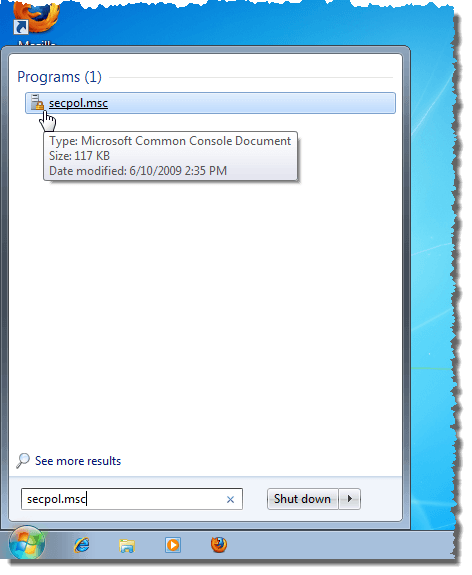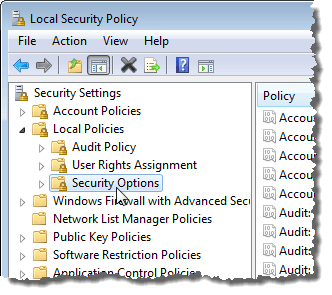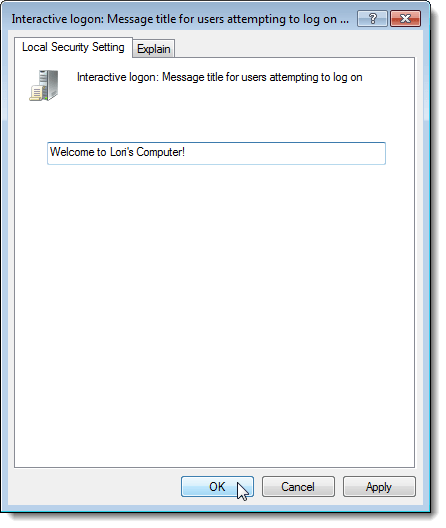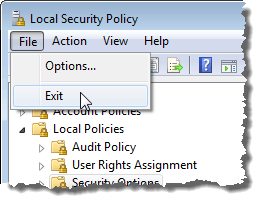Windows 7/8/10 ช่วยให้คุณสามารถเพิ่มข้อความที่แสดงบนหน้าจอการเข้าสู่ระบบเมื่อผู้ใช้เข้าสู่ระบบในการตั้งค่าข้อความสำหรับผู้ใช้ที่ลงชื่อเข้าใช้ในคอมพิวเตอร์ของคุณให้ใช้ Local Security Policyeditor
ข้อความเป็นข้อมูลที่ให้ข้อมูลเพียงอย่างเดียวและไม่มีการรักษาความปลอดภัยที่แท้จริง ขึ้นอยู่กับสิ่งที่คุณเขียน แต่ก็สามารถยับยั้งบุคคลอื่นได้ แต่ข้อความจะถูกนำออกเมื่อคลิกตกลง นอกจากนี้คุณสามารถแก้ไขการตั้งค่านโยบายความปลอดภัยเฉพาะบน Windows รุ่น Pro หรือรุ่นที่สูงขึ้นเท่านั้น
แก้ไขข้อความเข้าสู่ระบบใน Windows
ป้อนข้อมูลต่อไปนี้ลงในช่อง ค้นหาโปรแกรมและไฟล์ใน เริ่มและกด Enterหรือคลิกลิงก์
secpol.msc
ขยายโหนด นโยบายท้องถิ่นในโครงสร้างในบานหน้าต่างด้านซ้ายและเลือก ตัวเลือก Securityโหนด
คลิกสองครั้งที่ การเข้าสู่ระบบแบบโต้ตอบ: ข้อความสำหรับผู้ใช้ที่พยายามเข้าสู่ระบบในบานหน้าต่างด้านขวา
ในแท็บ การกำหนดนโยบายท้องถิ่นให้ป้อนข้อความในช่องข้อความและคลิก ตกลง
เราได้เห็นคำแนะนำออนไลน์ที่บอกว่าสิ่งที่คุณต้องใช้ในการแสดงข้อความบนหน้าจอการเข้าสู่ระบบคือการป้อนข้อความสำหรับการตั้งค่าข้างต้น อย่างไรก็ตามเราพบว่าข้อความจะแสดงขึ้นเมื่อเราใช้ชื่อกับข้อความเท่านั้น ในการดำเนินการนี้ให้ดับเบิลคลิกที่ การเข้าสู่ระบบแบบโต้ตอบ: ชื่อข้อความสำหรับผู้ใช้ที่พยายามเข้าสู่ระบบ
ในแท็บ การกำหนดนโยบายท้องถิ่นให้ป้อนชื่อข้อความของคุณในช่องข้อความและคลิก ตกลง
หากต้องการปิดตัวแก้ไข Local Security Policyให้เลือก ออกจากเมนู ไฟล์
ชื่อและข้อความของคุณจะปรากฏบนหน้าจอก่อนที่ผู้ใช้จะปรากฏขึ้น คลิก ตกลงเพื่อเลือกผู้ใช้และเข้าสู่ระบบ
หากต้องการปิดใช้งานข้อความเพียงแค่กลับไปที่ Local Security Policyแก้ไขและลบข้อความและชื่อ สนุก!